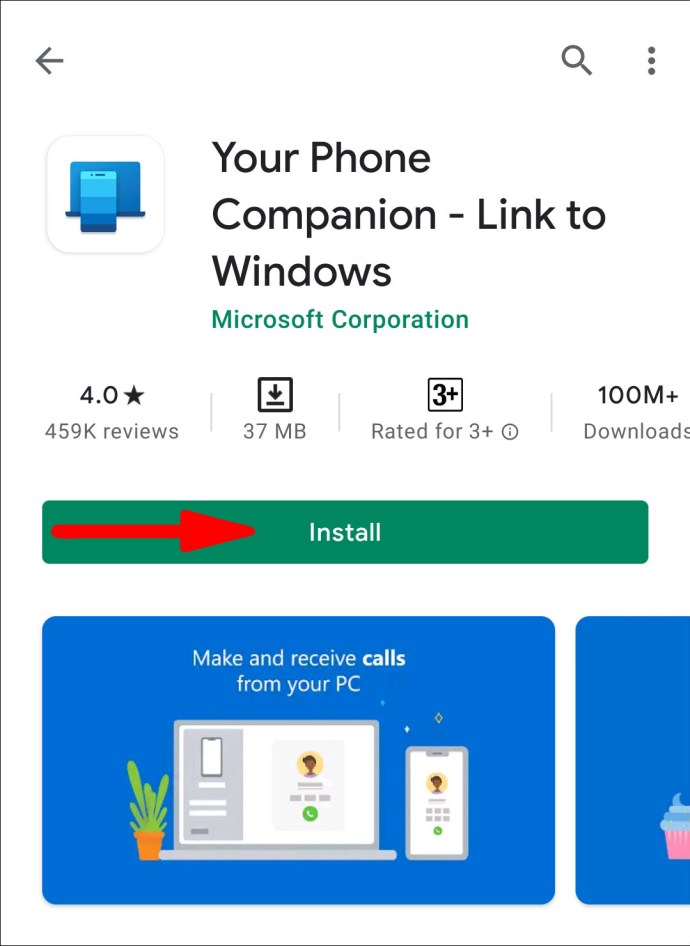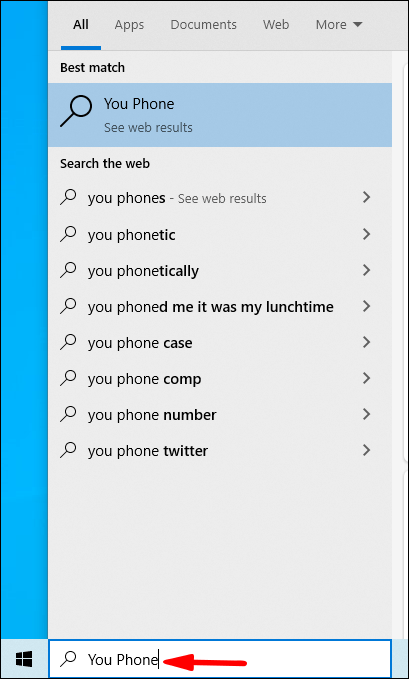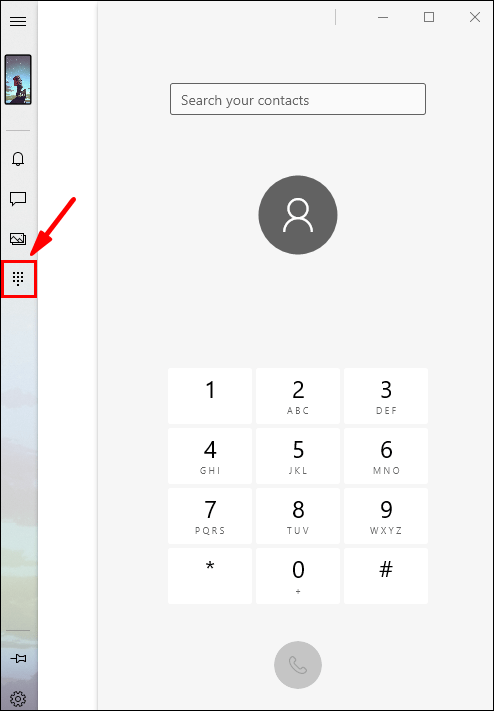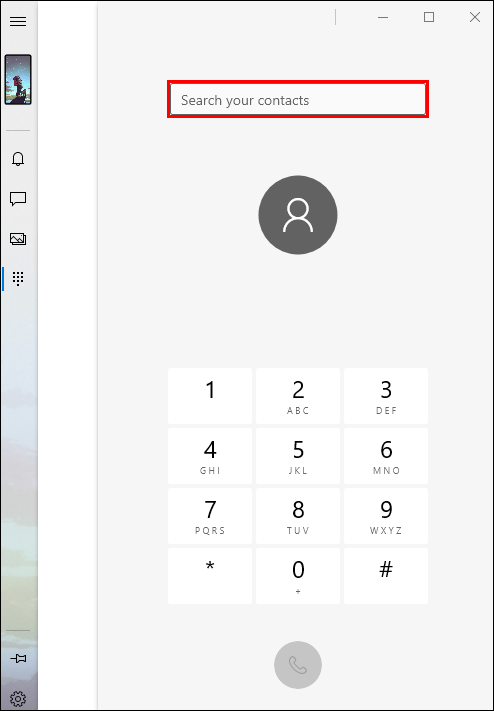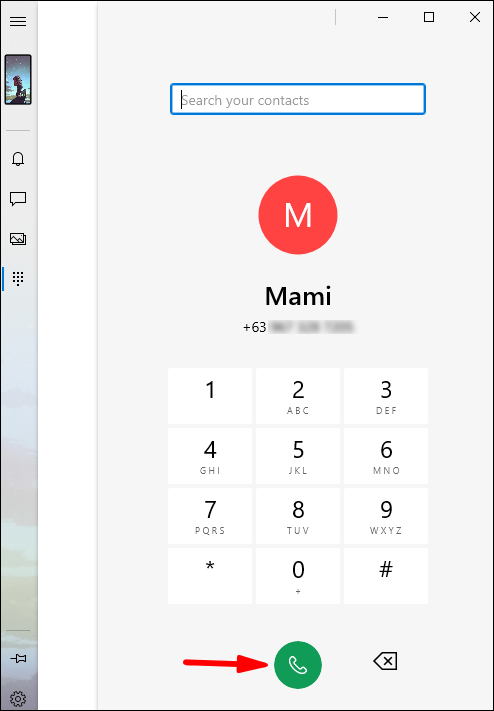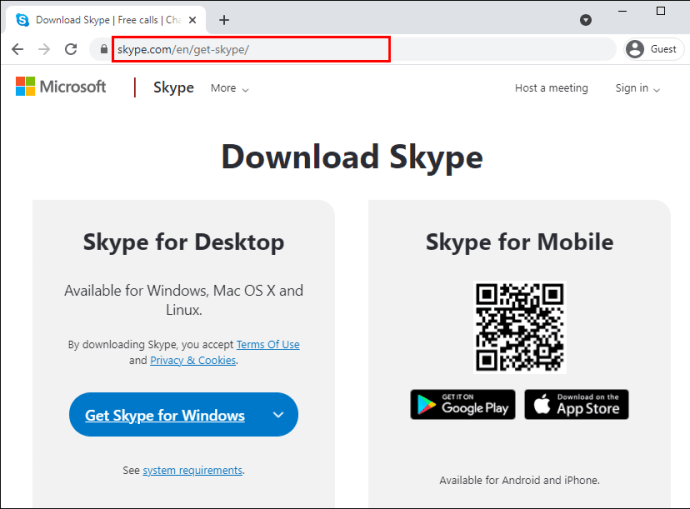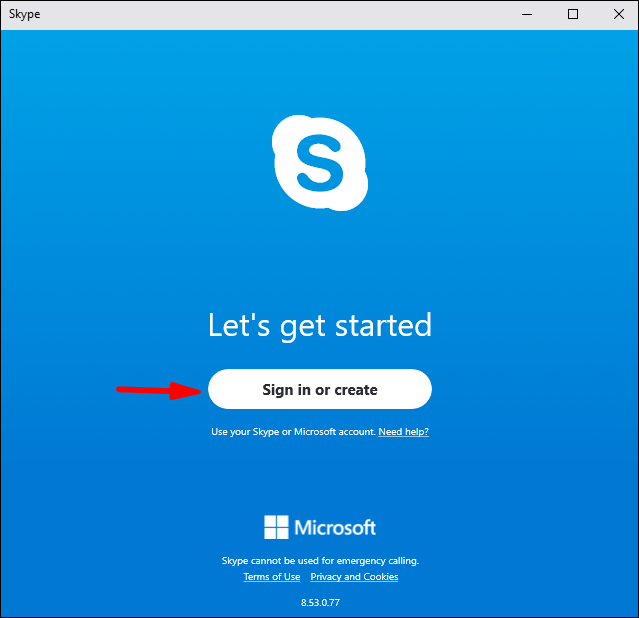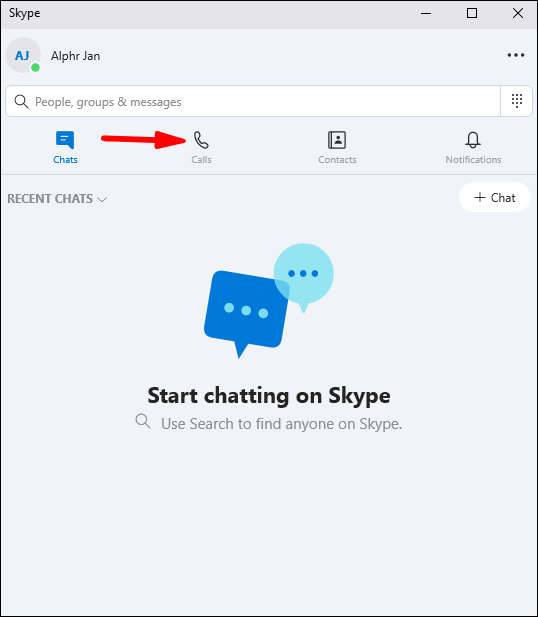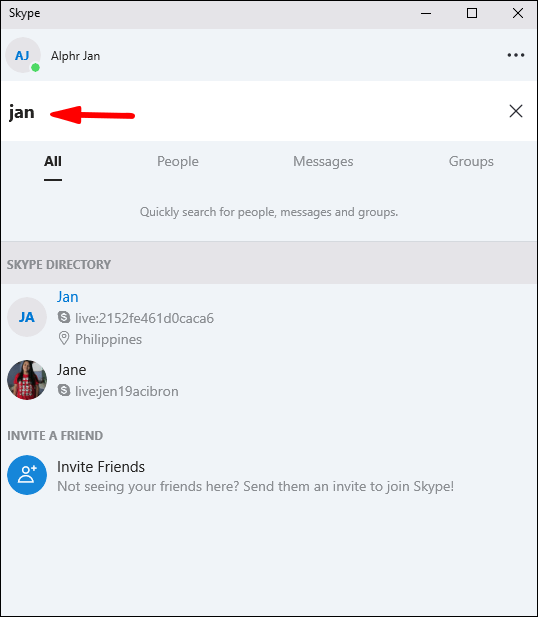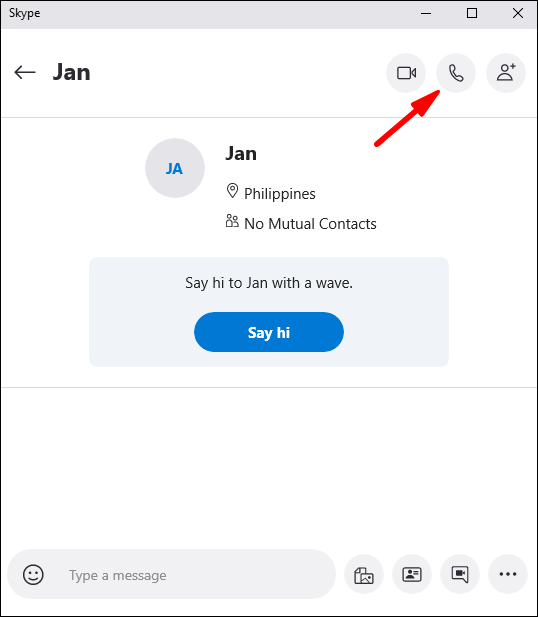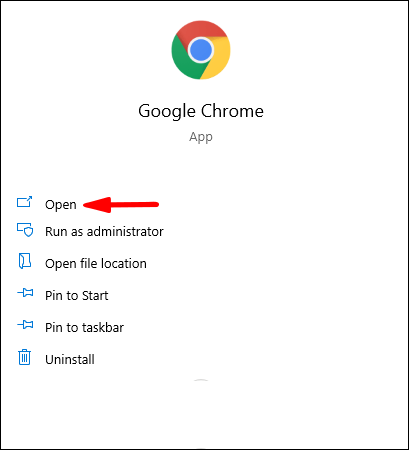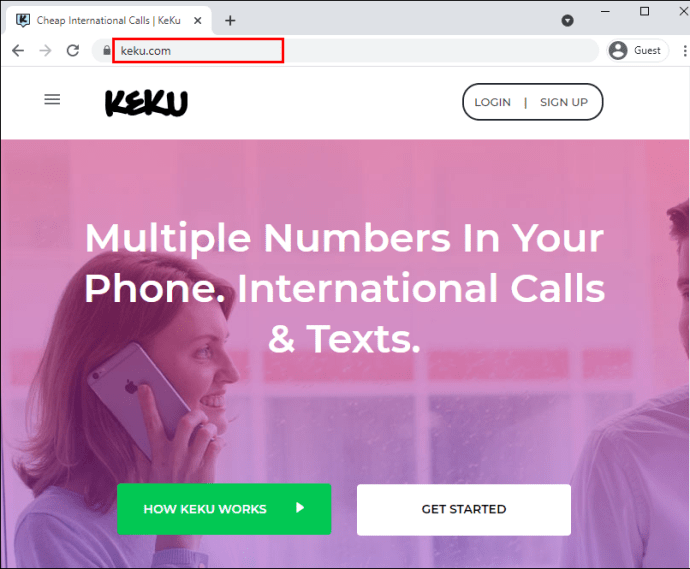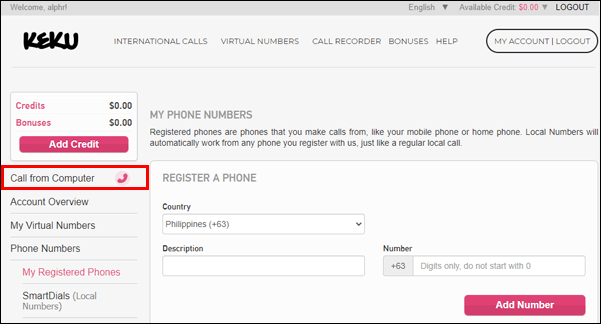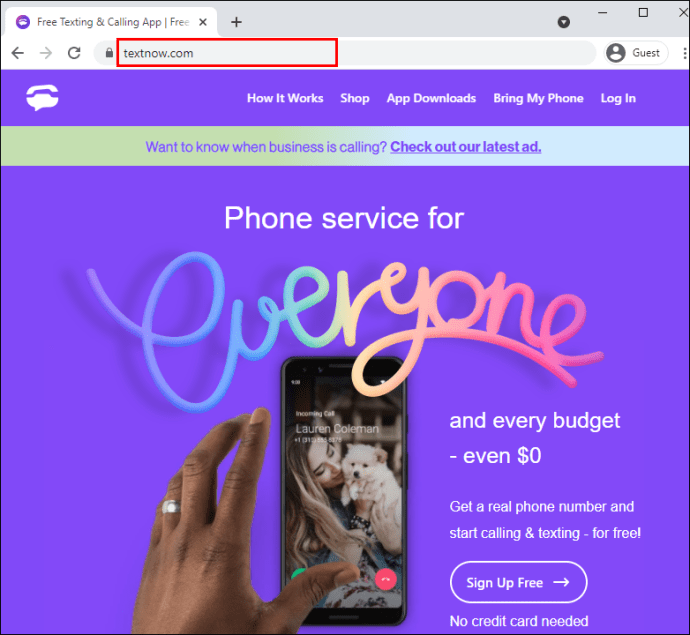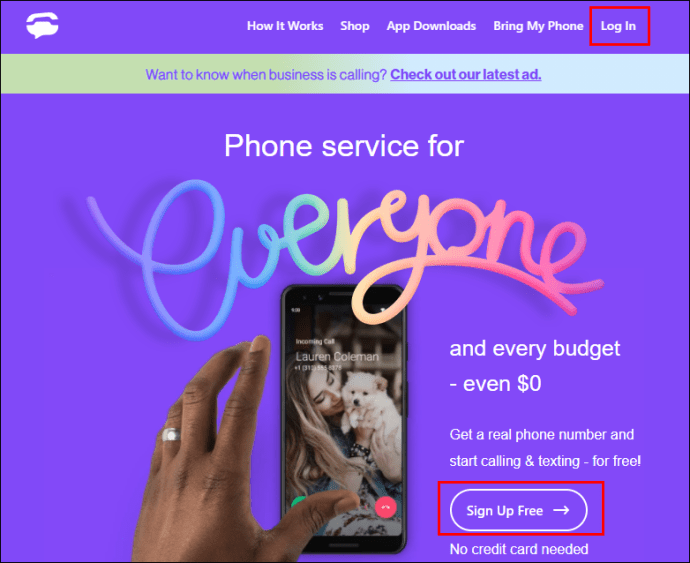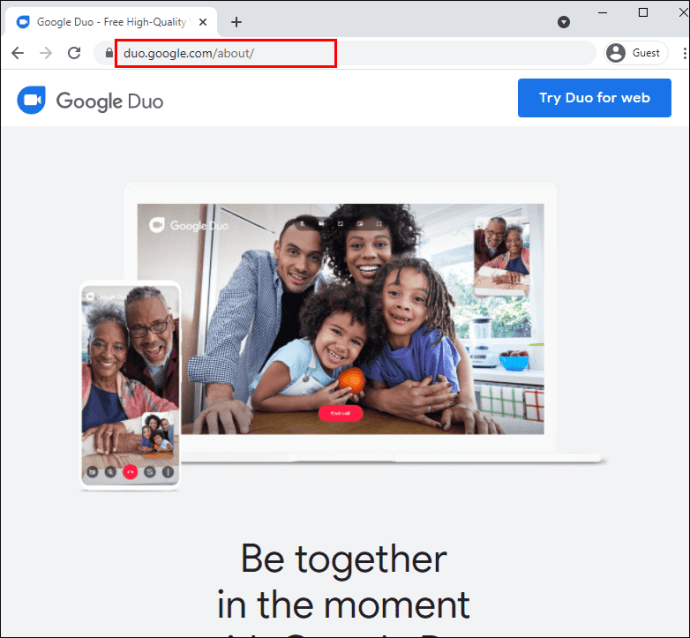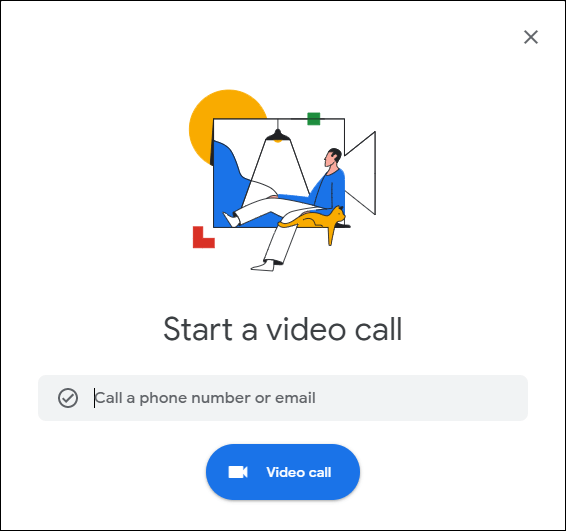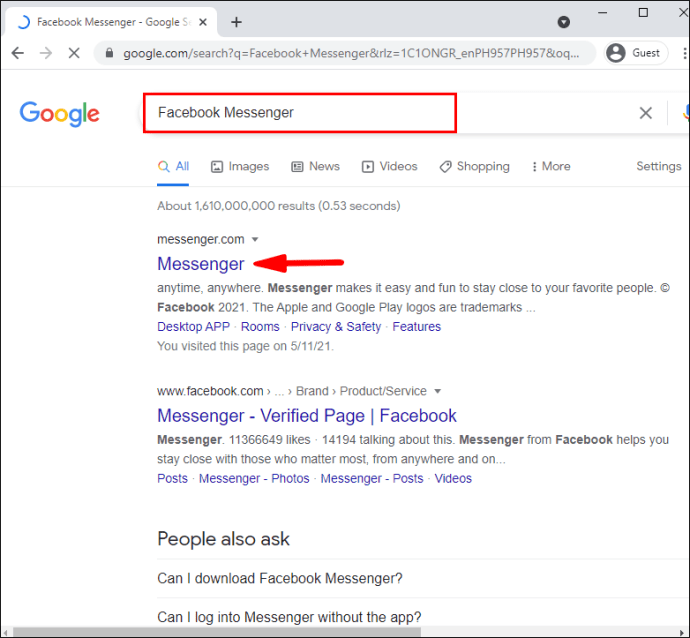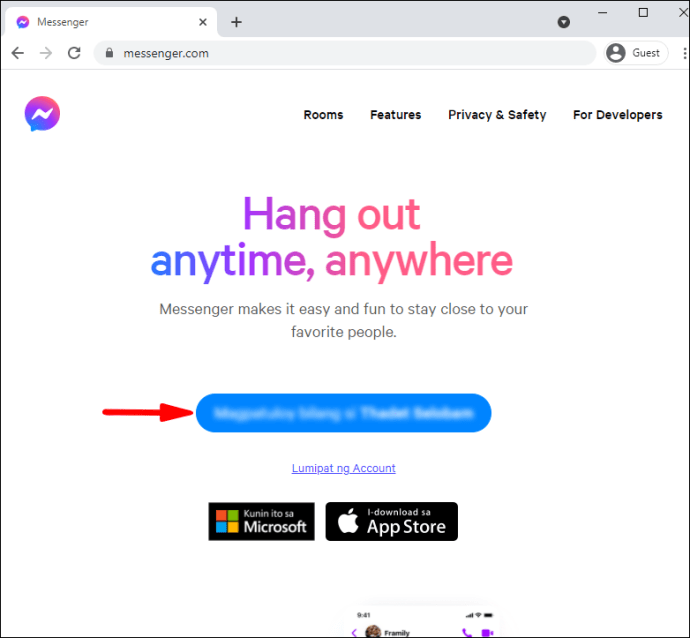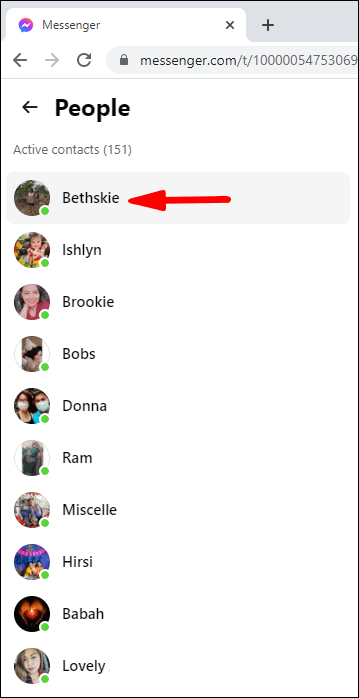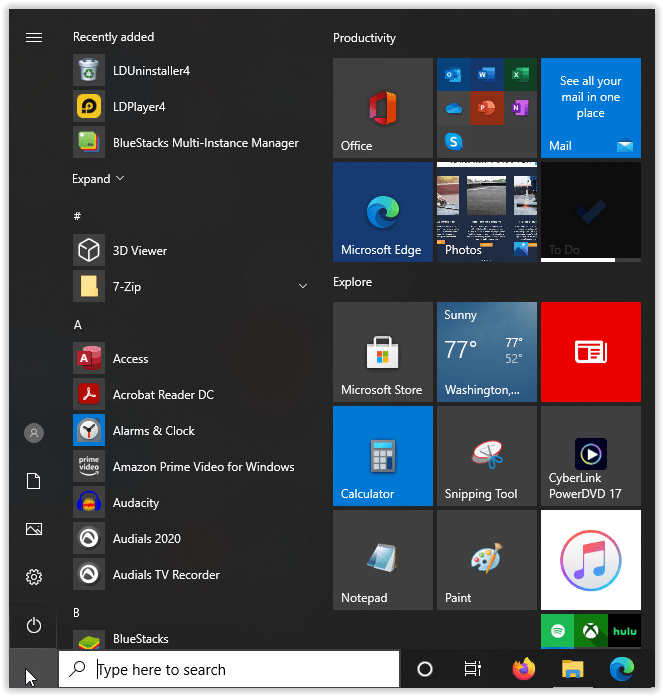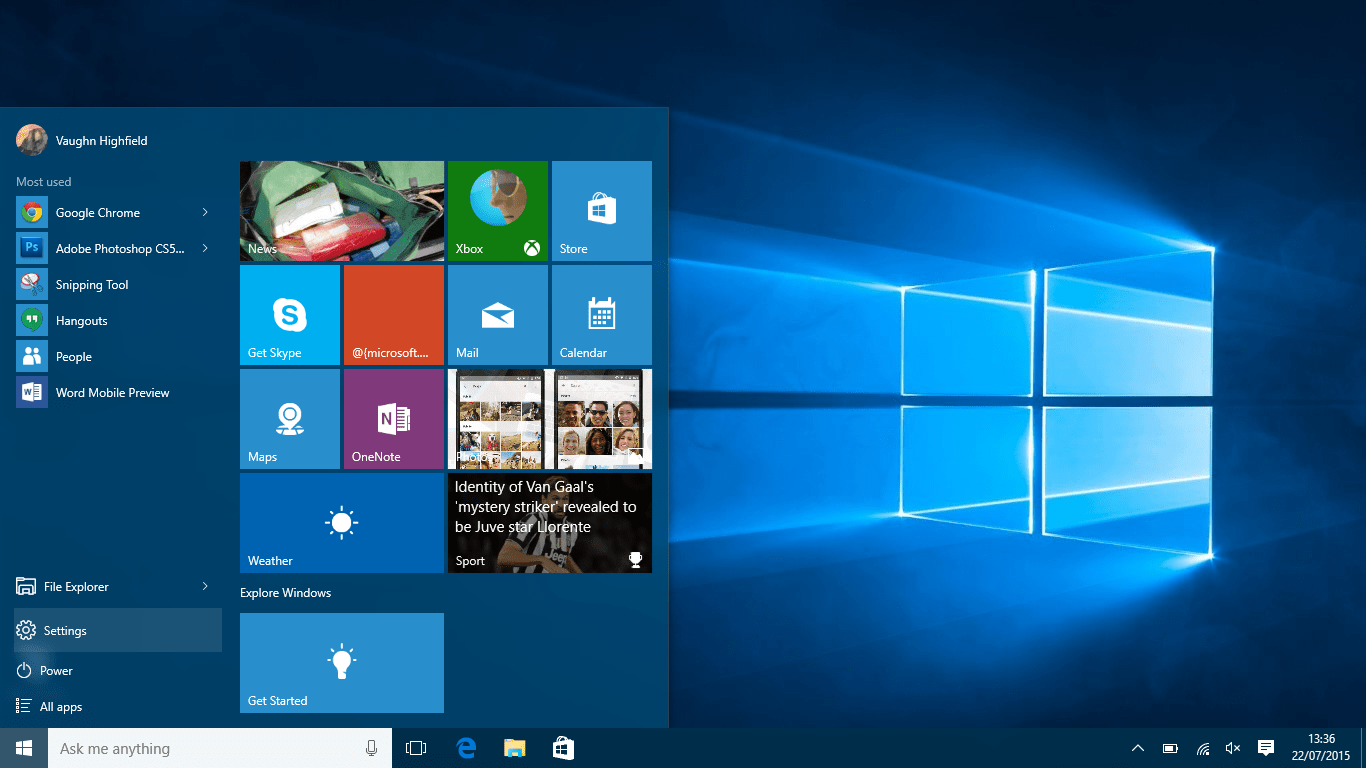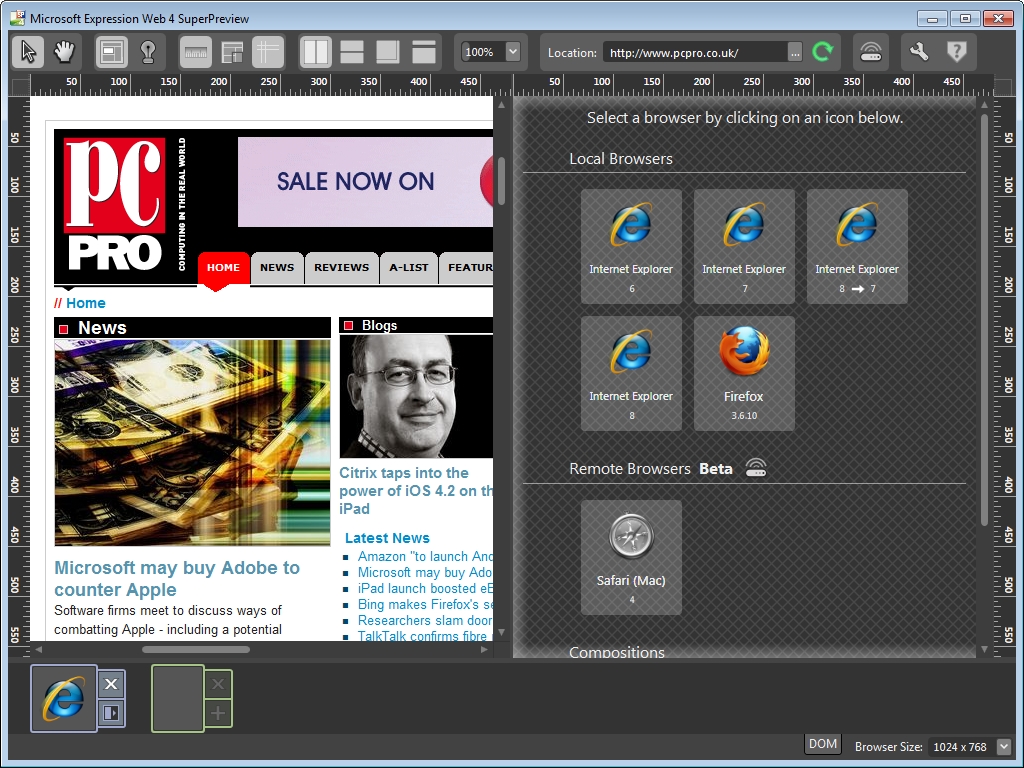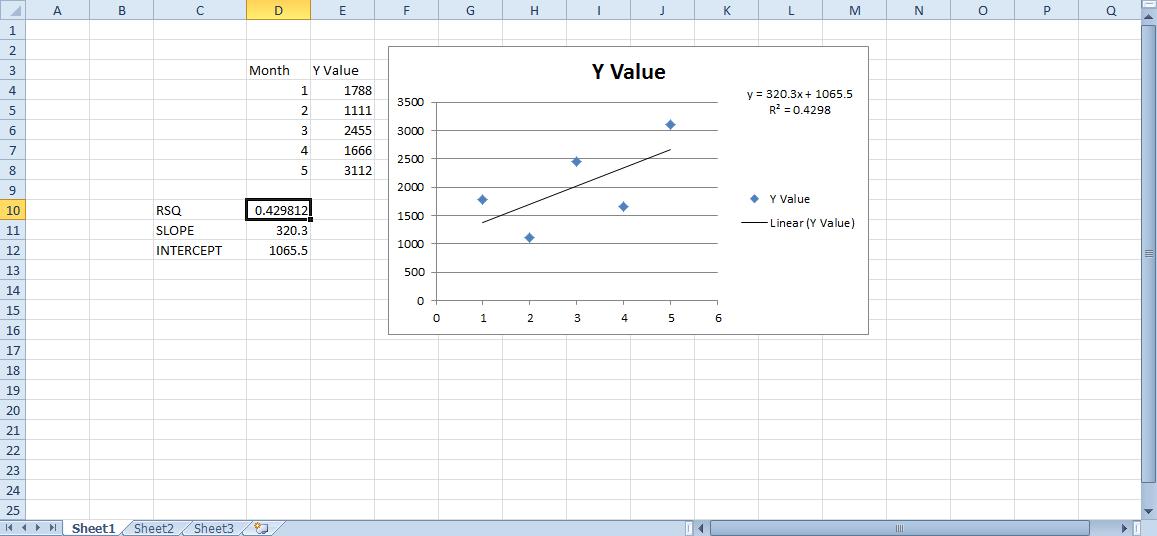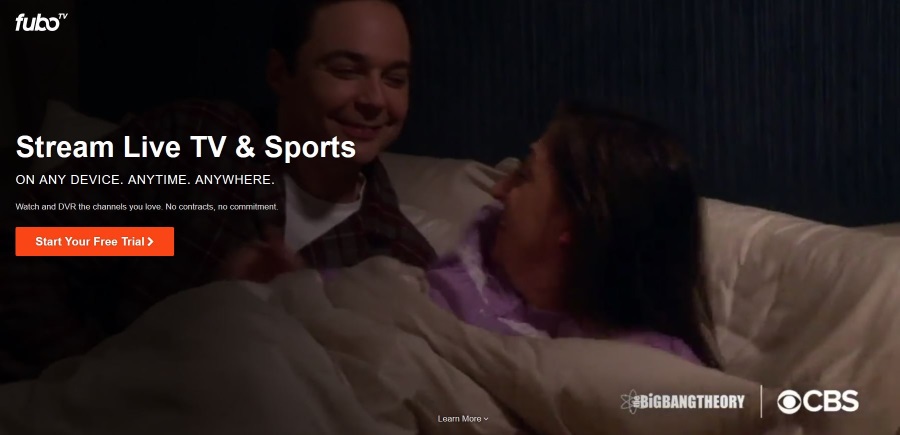Come effettuare una chiamata da un computer
La tecnologia moderna ci ha permesso di rimanere in contatto con persone in diverse parti del mondo. Con pochi clic puoi chiamare o inviare messaggi a qualcuno che vive in un'altra parte del pianeta. Puoi usare il tuo telefono per questo, oppure puoi usare il tuo PC. Se ti stai chiedendo come effettuare una chiamata da un PC, assicurati di leggere questa guida.

Come effettuare una chiamata da un PC?
Esistono varie app che puoi utilizzare per effettuare chiamate dal tuo laptop o computer desktop. Tuttavia, ci sono alcuni requisiti generali e le attrezzature necessarie per renderlo possibile.
Prima di tutto, devi disporre di una connessione Internet stabile. Se la tua connessione non è stabile, avrai problemi con l'interruzione delle chiamate o non sarai affatto in grado di avviare le chiamate.
Quindi, avrai anche bisogno di auricolari o cuffie. La maggior parte dei laptop ha un microfono integrato. Tuttavia, quel microfono di solito non è buono come quello delle tue cuffie, poiché quello è più vicino alla tua bocca. Per quanto riguarda i computer desktop, in genere non hanno un microfono integrato, quindi in questo caso sono essenziali cuffie o auricolari.
Alcune app richiederanno di avere un numero di telefono; altri ti assegneranno un numero di telefono una volta effettuato l'accesso. Questo dipende dall'app scelta.
Configurazione della tua attrezzatura
Prima di accedere alle app che puoi utilizzare per effettuare chiamate dal tuo PC, assicurati di controllare l'attrezzatura e configurare le cuffie/auricolari. Controlla la tua connessione Internet e se i tuoi auricolari/cuffie sono collegati correttamente tramite Bluetooth o cavo. Assicurati che "Microfono esterno" (o il nome delle tue cuffie/auricolari) sia selezionato nelle impostazioni Audio.
Se vuoi essere sicuro al 100% che la tua attrezzatura sia a posto, puoi testare il microfono prima di effettuare una chiamata.
Non che tu abbia configurato la tua attrezzatura, diamo un'occhiata ad alcune delle app più popolari per effettuare chiamate da un PC.
App per effettuare chiamate da un PC
FaceTime
Se possiedi un Mac e un iPhone, questa è un'ottima opzione. Puoi effettuare chiamate dal tuo iPhone tramite il tuo dispositivo Mac. Tuttavia, questa è un'app che funziona solo con dispositivi Apple, quindi se hai Windows, Linux o Android, dovresti esaminare altre opzioni.
Prima di eseguire i passaggi per effettuare una telefonata all'interno dell'app, assicurati che sia il tuo iPhone che il tuo Mac abbiano effettuato l'accesso allo stesso ID Apple e configura i tuoi dispositivi per le chiamate telefoniche. Se non sono configurati, non sarai in grado di effettuare le chiamate.
- Apri l'app FaceTime sul tuo Mac.
- Tocca la scheda "Audio".
- Digita il numero di telefono che desideri chiamare o trova la persona nei tuoi contatti.
- Tocca l'icona del telefono accanto al numero o al nome. Vedrai un messaggio che ti chiede di scegliere se effettuare la chiamata utilizzando FaceTime Audio o il tuo iPhone. Scegli "Audio FaceTime".
- FaceTime ora effettuerà la telefonata. Utilizzerà il tuo Wi-Fi invece del tuo piano telefonico.
Il tuo telefono
Se sei un utente Windows, l'app fornita con il tuo sistema operativo Microsoft si chiama YourPhone. Assomiglia a FaceTime: effettua le chiamate dal PC ma tramite un telefono Android collegato. Per poter effettuare chiamate tramite YourPhone, segui questi passaggi:
- Installa l'app chiamata "Compagno del tuo telefono - Collegamenti a Windows" sul tuo telefono Android. Questa app ti consentirà di connettere il telefono al computer. Lo trovi su Play Store.
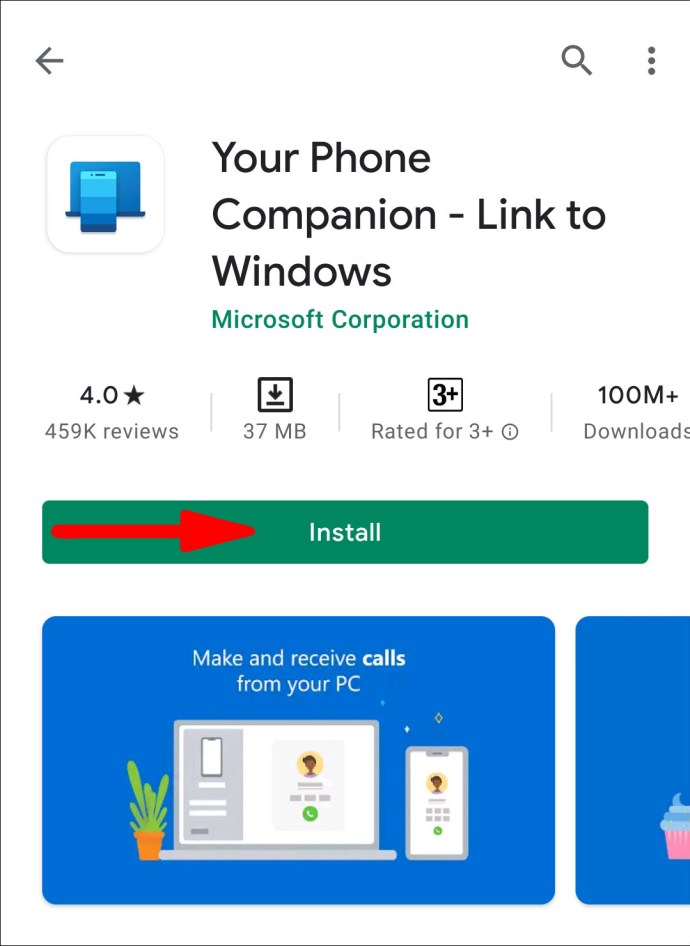
- Apri il menu Start sul tuo computer.

- Inizia a digitare "Il tuo telefono" e aprilo.
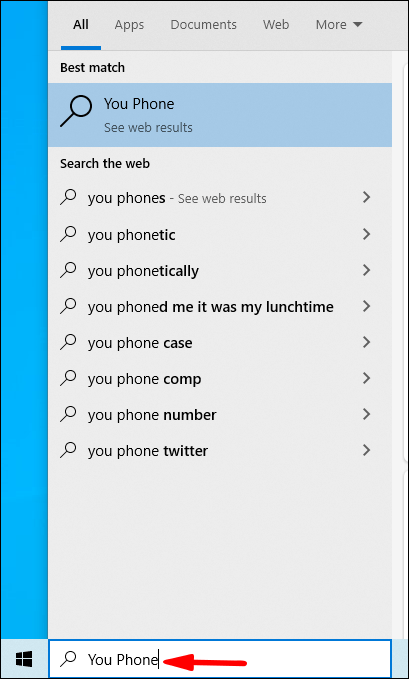
- Accedi con Microsoft e configuralo con il tuo telefono.
- Scegli la scheda "Chiamate".
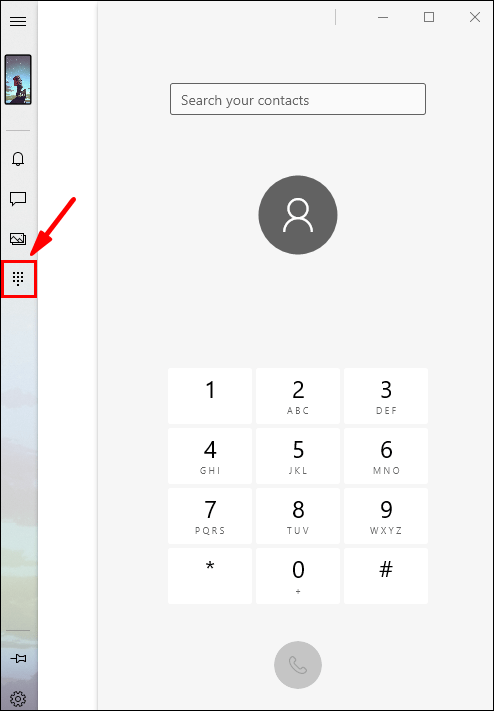
- Scegli "Cerca nei tuoi contatti" se desideri chiamare qualcuno dal tuo elenco di contatti. In caso contrario, puoi inserire il numero che desideri chiamare.
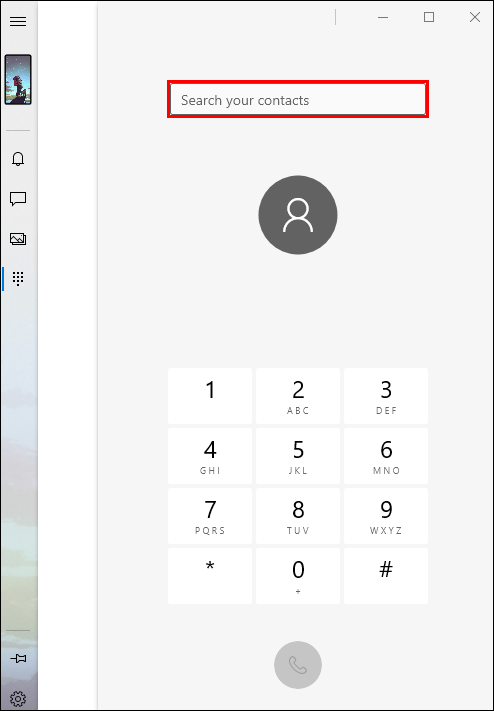
- Selezionare l'icona del telefono per comporre.
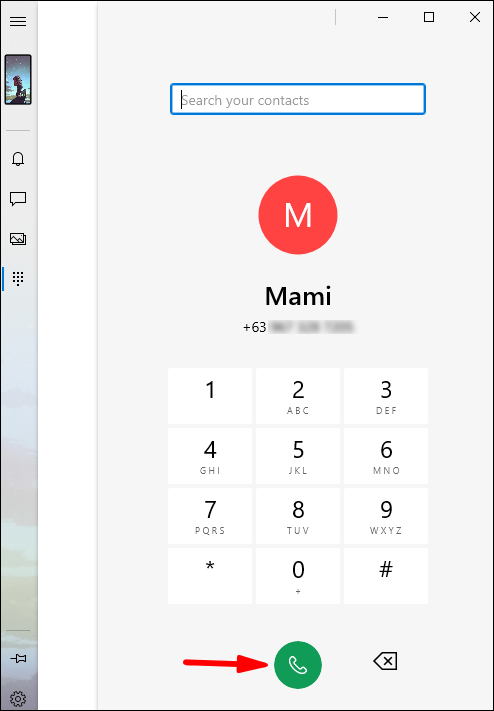
Consiglio: Assicurati sempre che il Bluetooth sia attivo. Se è disattivato, non sarai in grado di effettuare chiamate utilizzando YourPhone.
Skype
Se non desideri effettuare chiamate utilizzando il tuo numero di telefono, puoi utilizzare Skype. È una delle app più popolari per effettuare chiamate telefoniche e videochiamate su diversi dispositivi. Poiché è disponibile su diverse piattaforme (Windows, Linux, macOS, iOS, Android) e su diversi dispositivi, puoi chiamare dal tuo PC a un altro PC, un telefono cellulare o un'app.
Se desideri effettuare una chiamata dal tuo PC utilizzando Skype, assicurati di seguire questi passaggi:
- Se non lo hai già, assicurati di installare l'app Skype. Puoi scaricarlo qui: //www.skype.com/en/get-skype/.
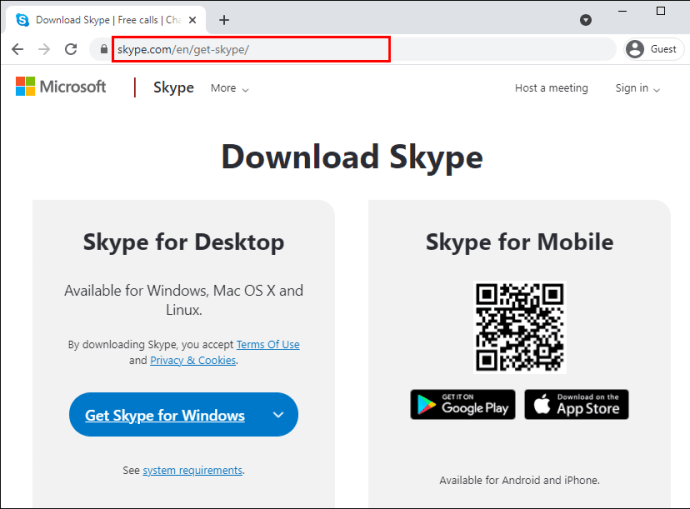
- Accedi al tuo account o creane uno se è la prima volta che utilizzi Skype.
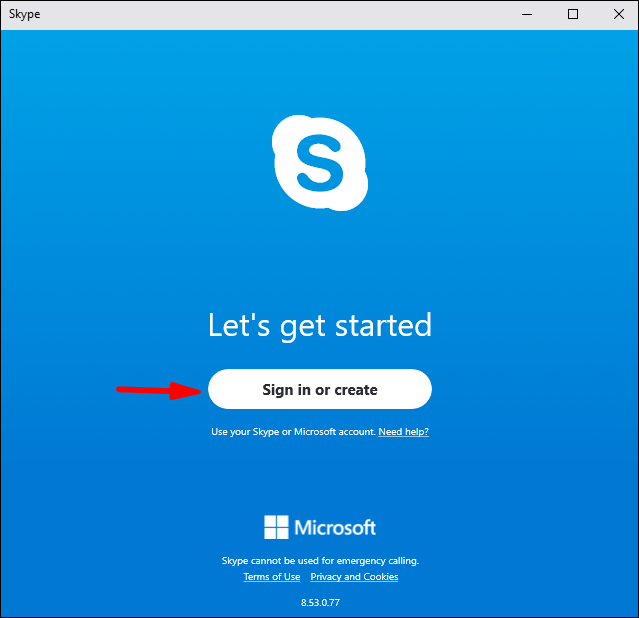
- Apri la scheda "Chiamate".
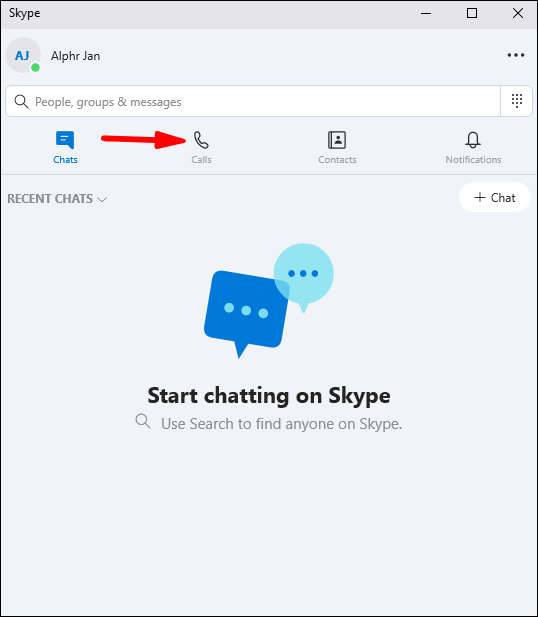
- Cerca il nome, l'e-mail o il nome utente di una persona per aggiungerli ai tuoi contatti.
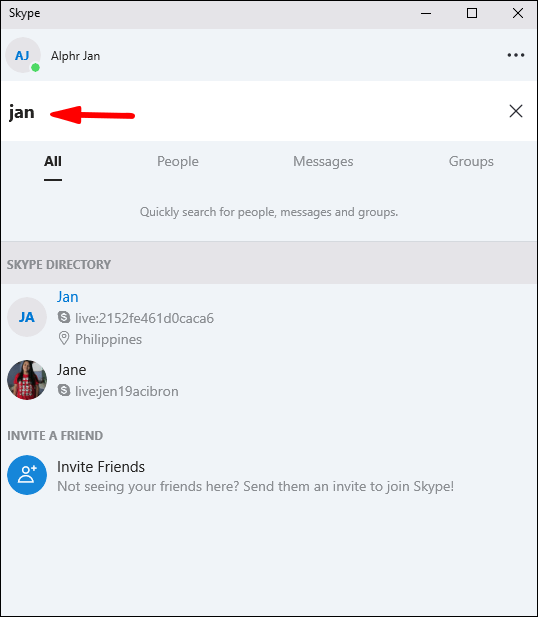
- Tocca "Chiama".
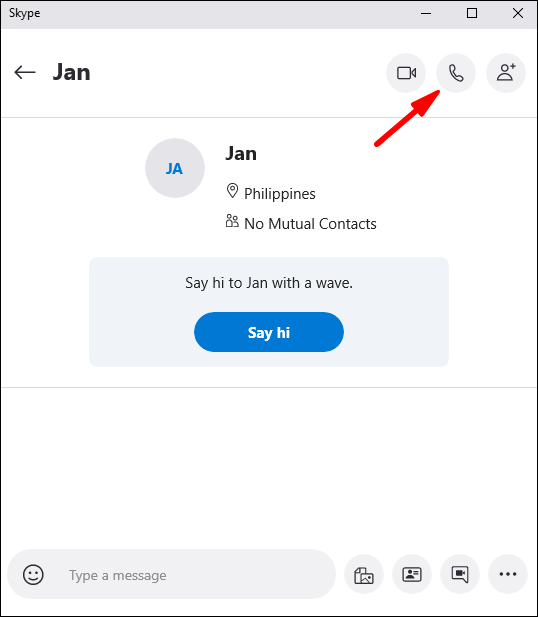
Questa opzione è gratuita. Tuttavia, puoi anche chiamare un numero di cellulare o un telefono fisso dalla tua app Skype. In questo caso, dovrai acquistare un abbonamento o credito Skype poiché questa opzione non è gratuita.
Keku
Keku è un'app molto simile a Skype, ma funziona all'interno del tuo browser. Utilizza la tecnologia dei numeri locali. Se vuoi chiamare i tuoi amici internazionali, crei un numero locale per ognuno di loro. Quindi, componi questo numero quando vuoi chiamarli.
Se vuoi usare Keku dal tuo computer, assicurati di seguire questi passaggi:
- Apri Google Chrome.
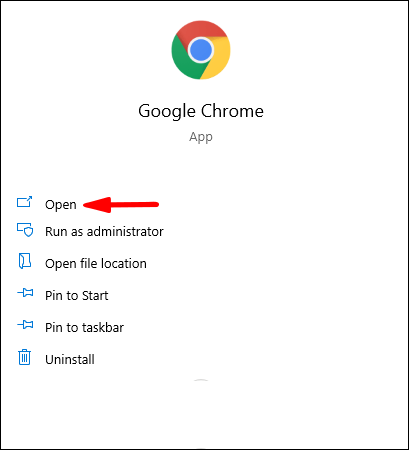
- Vai al sito di Keku.
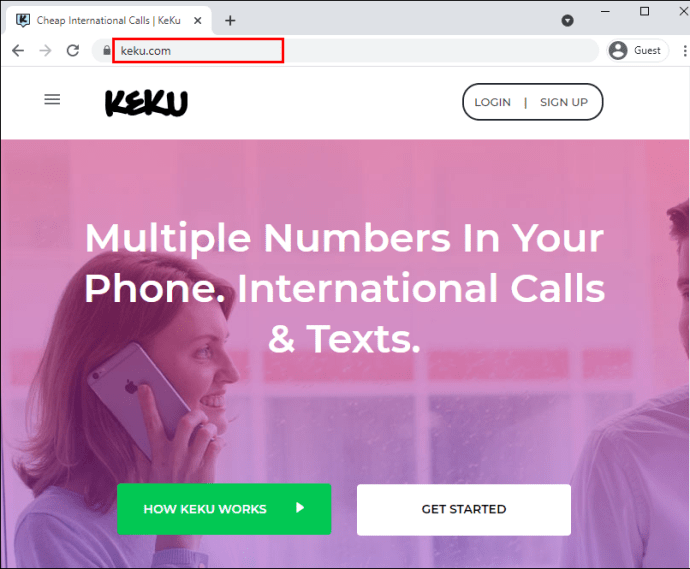
- Crea un account Keku se non ne hai già uno.
- Vai alla pagina "Chiamata dal computer" o segui questo link //www.keku.com/controlpanel/dialpage.html.
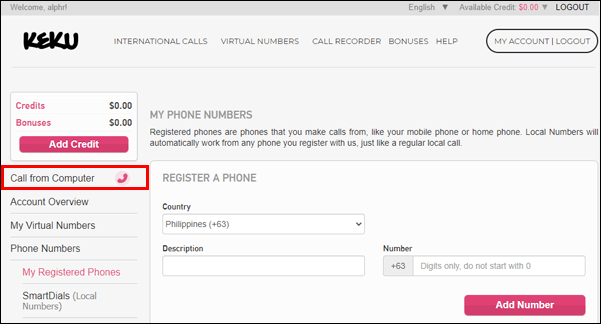
- Scegli il tuo ID chiamante (il tuo numero di telefono o virtuale).
Keku può effettuare chiamate utilizzando Internet, i minuti locali o l'opzione Numero locale. Offre tariffe convenienti per le chiamate internazionali, il che lo rende popolare tra le persone che spesso contattano amici e familiari all'estero.
TextNow
TextNow offre un altro modo per chiamare e inviare SMS ad altri gratuitamente dal tuo computer. Una volta che ti sei registrato, ottieni un numero di telefono da cui puoi inviare messaggi e chiamare le persone. È semplice e funziona bene nel tuo browser.
- Apri il tuo browser.
- Vai alla pagina web di TextNow: //www.textnow.com/
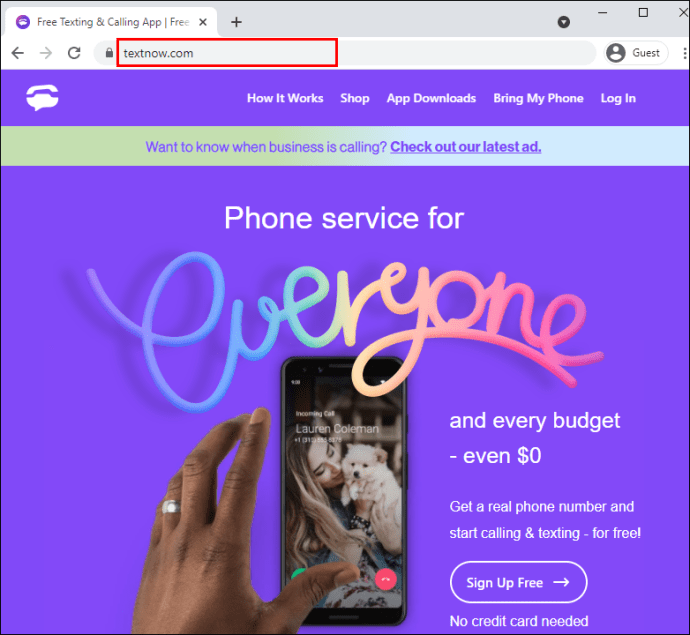
- Registrati o accedi se hai già un account.
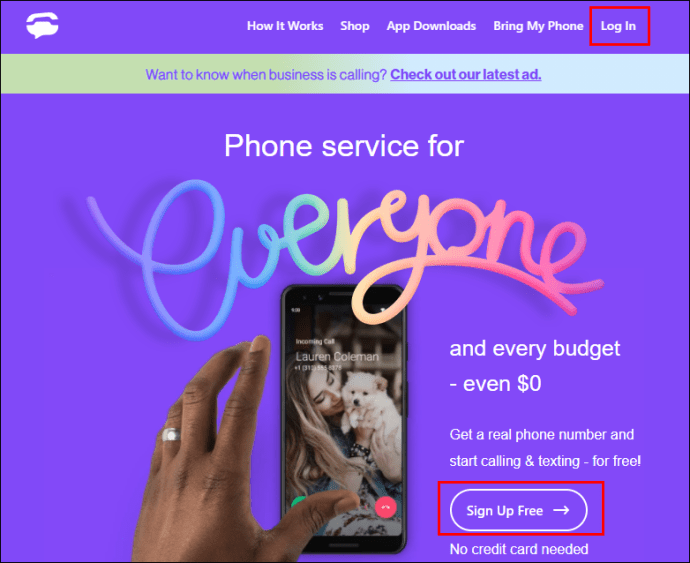
- Digita il numero che desideri chiamare.
- Premi "Chiama".
TextNow conserva la cronologia delle chiamate e puoi accedere all'app dal tuo telefono o da un altro dispositivo. Avrai tutte le chiamate e i messaggi salvati se accedi al tuo account. Puoi anche utilizzare la funzione della casella vocale.
Google Duo
Google Duo è un'app gratuita progettata per effettuare chiamate telefoniche o videochiamate. Può essere utilizzato dal sito Web o come app per Android, iPhone e iPad. La sua interfaccia è semplice: funziona in base al tuo numero di telefono e si collega al tuo account Google. Una volta effettuato l'accesso, vedrai un elenco di contatti su cui è installato Google Duo. Vedrai anche un'opzione per invitare i tuoi amici su Google Duo.
Se vuoi usarlo dal tuo PC, segui questi passaggi:
- Apri il tuo browser.
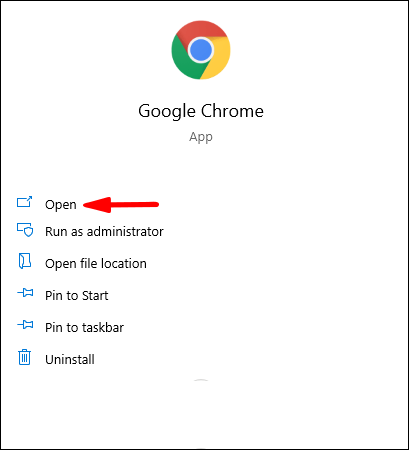
- Apri il sito web di Google Duo o segui questo link: //duo.google.com/about/.
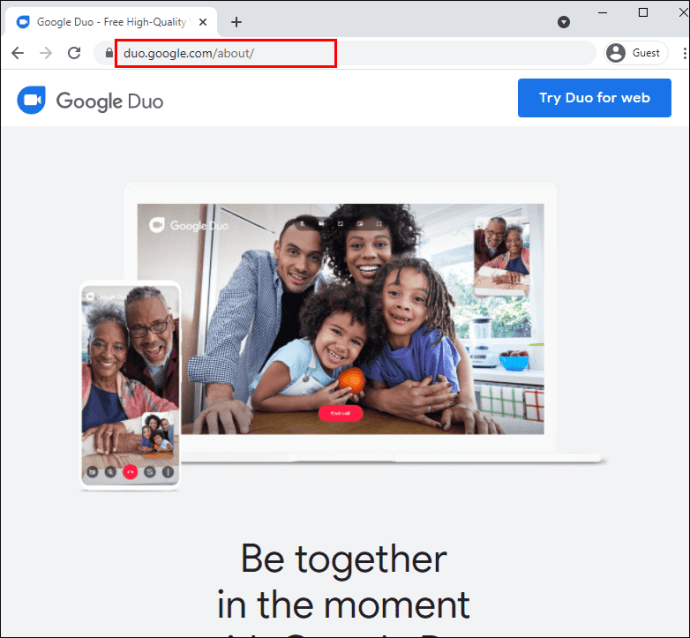
- Scegli il contatto che desideri chiamare.
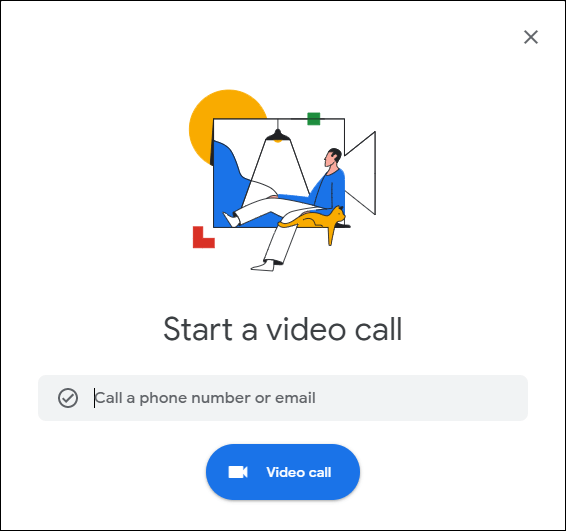
Uno dei vantaggi di Google Duo è che funzionerà anche senza Wi-Fi. Quindi, se stai cercando di chiamare qualcuno che non ha il Wi-Fi disponibile, questa è un'ottima opzione.
Uno degli svantaggi è che, a differenza di app simili, Google Duo non offre un'opzione di messaggistica. Puoi utilizzare questa app solo per le chiamate, quindi se vuoi inviare messaggi a qualcuno, dovrai provare un'opzione diversa.
Facebook Messenger
Facebook Messenger è un'altra app che puoi utilizzare per effettuare telefonate dal tuo PC. Puoi usarlo da qualsiasi browser sul tuo computer e funge anche da app per telefono cellulare. Per poter effettuare la telefonata, la persona che stai chiamando deve avere Facebook Messenger installato sul proprio dispositivo.
Sebbene questa app sia un'estensione di Facebook, non è necessario disporre di un account Facebook per utilizzare Facebook Messenger. È un'app indipendente che tutti possono usare.
Per effettuare una telefonata dal tuo PC utilizzando Facebook Messenger, segui questi passaggi:
- Apri il tuo browser.
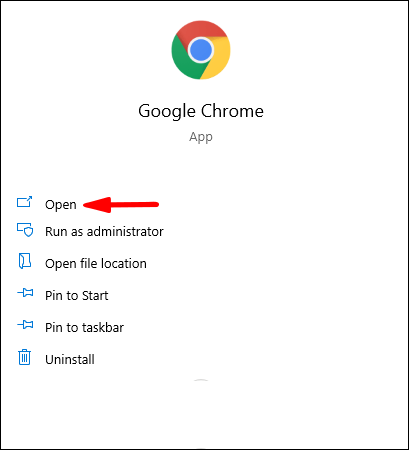
- Digita "Facebook Messenger" nella barra di ricerca e apri il primo collegamento.
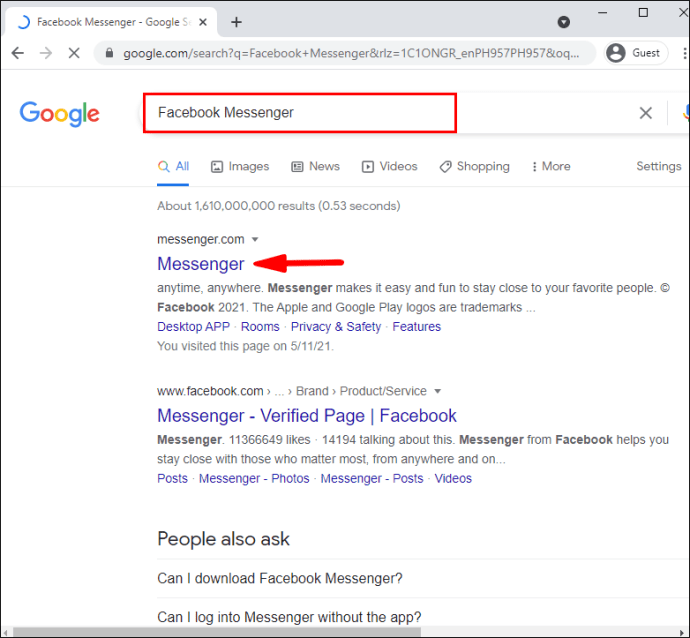
- Accedi al tuo account o, se non ne hai già uno, crealo.
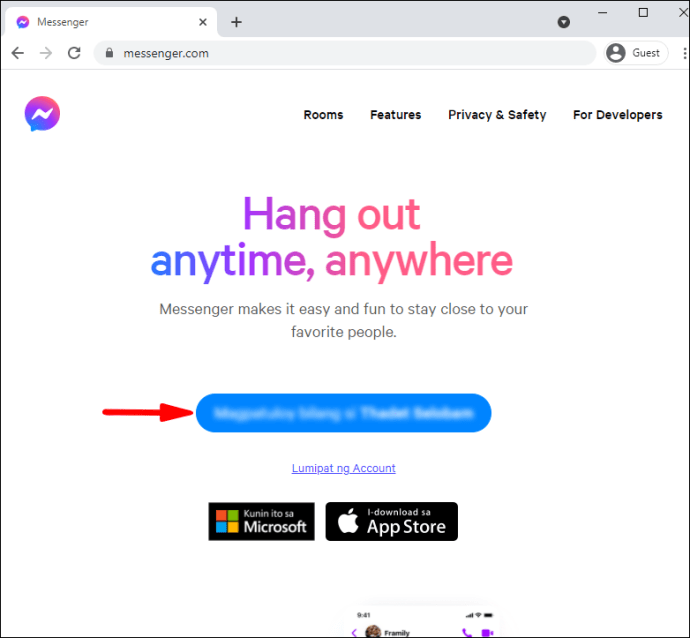
- Scegli il contatto che desideri chiamare.
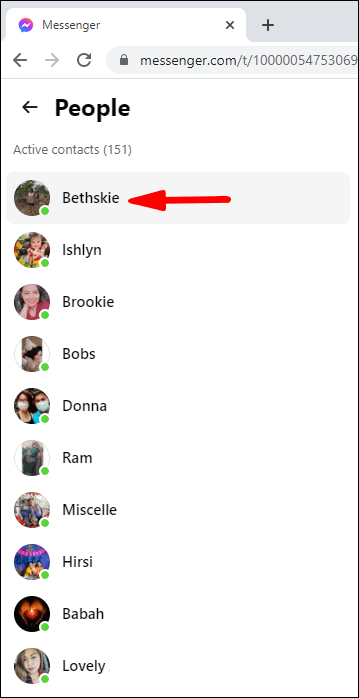
- Premi il pulsante di chiamata.

Sebbene Facebook Messenger sia un'ottima app per rimanere in contatto con persone che hanno anche un account, non puoi chiamare i telefoni fissi o nessuno dei numeri di telefono "reali" tramite l'app.
Chiamare dal PC è facile!
Se non hai accesso al tuo telefono, vuoi chiamare un numero internazionale o semplicemente vuoi provare qualcosa di nuovo, puoi usare il tuo PC per chiamare gli altri. Sul mercato sono disponibili diverse opzioni: puoi utilizzare app che richiedono l'apertura di un account, app che ti forniscono un numero che puoi utilizzare o app che richiedono di collegarle al tuo numero di telefono. Assicurati di scegliere quello più adatto alle tue esigenze.
Hai mai provato a chiamare qualcuno dal tuo PC? Dicci nella sezione commenti qui sotto.